Cómo eliminar marcadores en Chrome
Qué saber
- Sin duda, lo más fácil: vaya a la página, haga clic en el estrella sólida en la barra de URL y seleccione Eliminar.
- Para usar el administrador de marcadores, vaya a chrome: // marcadores / > ⋮ a la derecha del marcador que desea eliminar> Borrar.
- Para eliminar todos los marcadores, vaya al administrador de marcadores, seleccione todo y haga clic en Borrar.
Este artículo explica cómo eliminar una sola página marcada o todos los marcadores de Chrome a la vez en una computadora o con la aplicación móvil de Chrome.
¿Qué son los marcadores de Chrome?
Los marcadores son un sistema que utilizan los navegadores web como Chrome para facilitar la búsqueda de páginas web específicas. En lugar de escribir un largo localizador universal de recursos (URL) o buscando una página cada vez, puede hacer clic en un solo botón en Chrome para marcar cualquier página web para acceder más tarde.
Si termina con demasiados marcadores para administrar, puede organizarlos en carpetas o eliminar los que no usa con frecuencia.

¿Por qué eliminar los marcadores de Chrome?
Los marcadores de Chrome son fáciles de crear, ya sea de forma intencionada o accidental. Puede marcar accidentalmente una página al intentar escribir una nueva URL, abrir una nueva pestaña o interactuar con uno de sus complementos. Cuando eso suceda, es una buena idea quitar el marcador para evitar el desorden de inmediato.
La otra razón para eliminar los marcadores es que se acumulan con el tiempo y puede terminar con un lío inmanejable de marcadores antiguos que ya no necesita. Si está listo para comenzar de nuevo, elimine todos sus marcadores de una sola vez.
Cómo eliminar un marcador de Chrome de la página web
Hay dos formas de eliminar un marcador de Chrome: desde la propia página web marcada y utilizando el administrador de marcadores de Chrome.
Ir a la página web marcada proporciona la forma más rápida de eliminar un marcador si solo tiene uno o algunos para eliminar. Así es cómo:
Abre el Cromo navegador web en su computadora y vaya a la página web que desea eliminar de sus marcadores.
-
Cuando se abra la página, haga clic o presione el sólidoestrella en el extremo derecho de la barra de URL.

La estrella es sólida en una página web marcada como favorita. Si la estrella es hueca en lugar de sólida, la página no está marcada como favorita. En ese caso, hacer clic en la estrella marca la página web como favorita.
-
Hacer clic Eliminar en el menú desplegable para eliminar el marcador de la página web.

Cómo eliminar un marcador con el Administrador de marcadores de Chrome
Si no recuerda la URL del marcador que desea eliminar, puede encontrarlo en el administrador de marcadores de Chrome. Así es cómo:
-
Abre Chrome e ingresa chrome: // marcadores / en el campo URL.

-
Busque el marcador que desea eliminar. Si tiene varias carpetas enumeradas en la barra lateral, es posible que deba buscar en más de una carpeta para encontrarla.
Si no ve el marcador mientras se desplaza por la lista, use el cuadro de búsqueda en la parte superior del administrador de marcadores para localizarlo.
-
Haga clic o toque el ⋮ (tres puntos) a la derecha del marcador que desea eliminar.

También puede hacer clic con el botón derecho en el marcador y eliminarlo en lugar de hacer clic en el ⋮ icono.
-
Haga clic o toque Borrar en el menú emergente.

Repita este proceso para cada marcador adicional que desee eliminar.
Cómo eliminar todos sus marcadores de Chrome
Si desea eliminar todos sus marcadores de Chrome y comenzar de nuevo, use el administrador de marcadores. A continuación, le indicamos cómo eliminar todos sus marcadores de Chrome a la vez:
Abra Chrome y vaya al administrador de marcadores ingresando chrome: // marcadores / en el campo URL.
-
Si tiene más de una carpeta en la barra lateral, seleccione la carpeta que contiene los marcadores que desea eliminar.

Las carpetas de la barra lateral son independientes entre sí, por lo que debe eliminar cada una por separado si desea eliminar todos sus marcadores.
-
Haga clic en la lista de marcadores y escriba CONTROL+A (Mando+A en una Mac) en su teclado para seleccionar todos los marcadores de la carpeta. Todos deben estar resaltados.
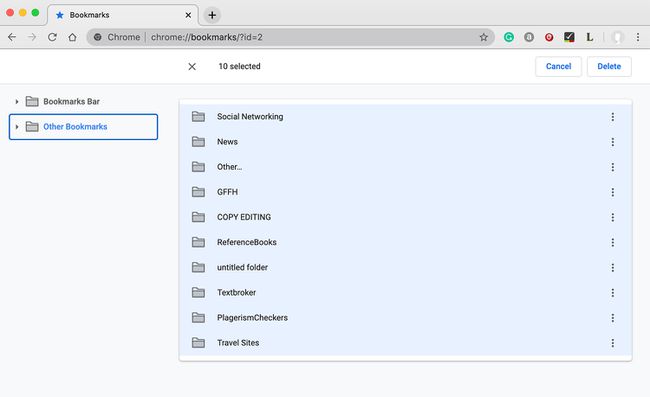
-
Hacer clic Borrar.
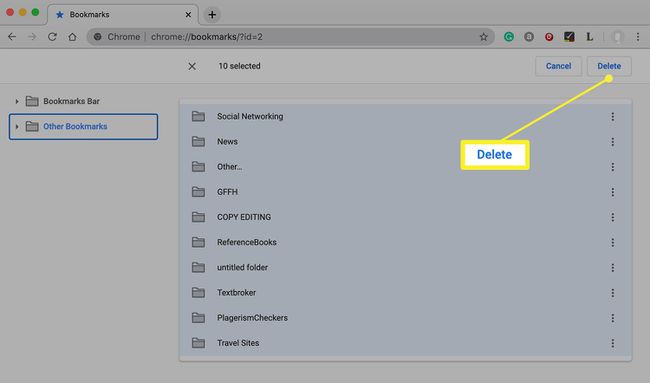
Este proceso no se puede deshacer.
Si tiene otras carpetas de marcadores para eliminar, haga clic en la siguiente carpeta en la barra lateral y repita este proceso.
Cómo eliminar marcadores en la aplicación Chrome
El proceso de eliminación de marcadores difiere en la aplicación móvil de Chrome.
Abre el Cromo aplicación en su dispositivo móvil. Toque en el icono de tres puntos para abrir un menú.
Grifo Marcadores en el menú,
-
Si tiene varias carpetas, toque una carpeta para abrirla y mostrar los marcadores que contiene.

-
Elimina un solo marcador deslizando el dedo hacia la izquierda y tocando Borrar. Para eliminar varios marcadores, toque Editar y toque cada uno que desee eliminar.

Grifo Borrar.
